مراجعة TunesKit AceMovi Video Editor: كل ما تحتاج لمعرفته حول هذا الموضوع
نشرت: 2022-07-30ليس من السهل دائمًا تعديل مقاطع الفيديو ، لكن لا يجب أن يكون كذلك. قد ينتج عن برنامج تحرير الفيديو البسيط والسهل الاستخدام مجموعة واسعة من مقاطع الفيديو المبهجة من الناحية الجمالية دون الحاجة إلى الكثير من المعرفة التقنية.
حتى الأفراد غير التقنيين قد يصنعون مقاطع فيديو ذات مظهر احترافي بمساعدة برنامج يقوم بالعديد من إجراءات التحرير. ومع ذلك ، نظرًا لأنه يتم دائمًا إنتاج حلول جديدة لبرامج تحرير الفيديو بتنسيق mp4 ، حدد التطبيق الأفضل لك.
- اقرأ المزيد - مراجعة VideoProc - برنامج واحد لتحرير الفيديو
- مراجعة FilmoraPro - سهولة رحلة تحرير الفيديو
جدول المحتويات
مراجعة TunesKit AceMovi Video Editor:
لقد أثبت TunesKit AceMovi Video Editor نفسه كأداة تحرير فيديو جديرة بالثقة. يحتوي على العديد من الميزات المفيدة ، مثل العناوين والانتقالات والتأثيرات والمرشحات ، والتي قد تساعد في السرد. يمكنك تغيير الأفلام بسرعة وإضافة الرسومات والفيديو ومكونات الصوت باستخدام مكتبة المخزون المضمنة. إنه محرر فيديو رائع .
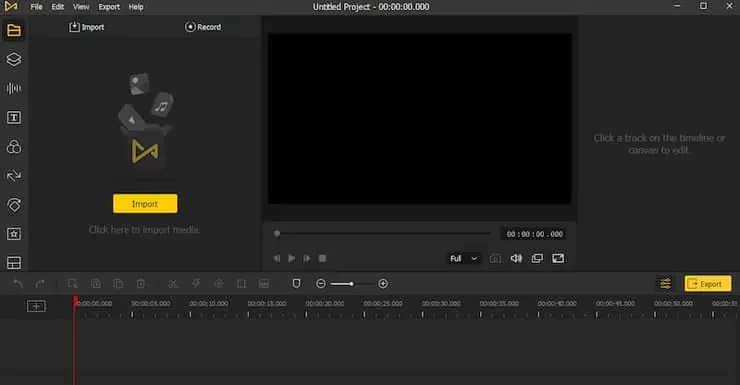
ميزات محرر الفيديو TunesKit AceMovi:
فيما يلي بعض ميزات TunesKit AceMovi Video Editor ،
القدرات في تحرير الفيديو استثنائية:
يعد التقسيم والتدوير وضبط السرعة والتشذيب مجرد عدد قليل من إمكانيات تحرير الفيديو المضمنة في TunesKit AceMovi. يمكنك استخدام نفس الأداة لالتقاط مقاطع الفيديو مباشرة من الشاشة إذا كنت تريد ذلك. يمكنك أيضًا استخدام بطاقات microSD لتحميل المحتوى وإضافة انتقالات وصوت ونص وصور فوتوغرافية ، من بين أشياء أخرى.
يدعم مجموعة متنوعة من تنسيقات الملفات:
من الضروري اختيار تطبيق لتحرير الفيديو يمكنه التعامل مع مجموعة متنوعة من تنسيقات الفيديو. أليس من المعقول أن يكون لديك تنسيق فيديو مختلف؟ يتألق TunesKit AceMovi في هذا السيناريو.
يمكنه التعامل مع تنسيقات الفيديو المختلفة ، بما في ذلك MKV و MPG و M4V و MP4 و 3GP والمزيد . يمكنك أيضًا حفظ الملفات بتنسيقات متعددة ، بما في ذلك 3GP و MP4 و 4K Video و OGV و MPEG-1 و MPEG-2 و MOV و MKV و AVI وما إلى ذلك.
قاعدة بيانات المحتوى الخاص بك:
أفضل جانب في TunesKit AceMovi هو مكتبته المدمجة الرائعة. تتضمن المكتبة الصور والقوالب والمسارات الصوتية ومقاطع الفيديو ، من بين أشياء أخرى. يمكنك استخدامها لإجراء تعديلات فيديو مذهلة. بالإضافة إلى ذلك ، تحتوي المكتبة على كل ما تحتاجه لبدء العمل بالفيديو.
التصور في الوقت الحقيقي:
بالإضافة إلى إنتاج الفيديو ، يتيح لك التطبيق تتبع تقدم عملك في الوقت الفعلي. ستتمكن من رؤية كيف يبدو مقطع الفيديو الخاص بك وما الذي يمكنك فعله أيضًا لجعله بارزًا بهذه الطريقة.
ميزات التسجيل المتقدمة:
TunesKit هو متجرك الشامل لجميع أنواع الموسيقى. باستخدام هذا التطبيق الشامل لتحرير الفيديو ، يمكنك تسجيل محادثات الفيديو ، والتسجيلات الرقمية للشاشة ، وعروض PowerPoint التقديمية ، وما إلى ذلك. يمكنك أيضًا إضافة رسوم متحركة ، وصوت ، ونص ، وانتقالات ، وتأثيرات أخرى إلى الفيديو المسجل بعد تسجيله.
واجهه المستخدم:
تشبه واجهة محرر الفيديو AceMovi لنظام التشغيل windows إلى حد كبير واجهة العديد من البرامج المماثلة الأخرى. باستخدام الخيارات الواردة أدناه ، يمكنك تغيير أي مقطع فيديو تريده:
مكتبة متكاملة:
تتوفر الموسيقى الخلفية والمؤثرات الصوتية والحركات والتأثيرات والرسوم المتحركة المصممة مسبقًا في المكتبة. يمكنك البدء في التحرير بعد قيامك بسحب وإسقاط المحتوى الذي تريده.
نافذة الاستيراد:
هذا هو المكان الذي ستبدأ فيه عندما تكون مستعدًا لتعديل مقاطع الفيديو. تسمح لك هذه النافذة بإضافة الصوت والفيديو وعناصر أخرى إلى مشروعك. اختر الملف الذي تريد استيراده وانقر فوق استيراد. من المفترض أن يستغرق استيراد الملف المحدد بضع ثوانٍ فقط.
نافذة المعاينة:
في مربع المعاينة ، يمكنك مقارنة التغييرات جنبًا إلى جنب. سيتم تنفيذ أي تغييرات تجريها في مربع المعاينة مؤقتًا حتى تتمكن من تقييمها وإجراء أي تعديلات ضرورية.
شريط أدوات التحرير:
يمكنك تغيير المعلومات الموجودة في هذا الجزء وقصها وتحريرها.
نافذة التحرير:
في هذه النافذة ، يمكنك تغيير محتويات بعض الملفات التي تحددها. ما عليك سوى تحديد الفيديو المطلوب من الجدول الزمني للتحرير وإجراء التعديلات المطلوبة.
تحرير المخطط الزمني:
قم بسحب وإفلات الرسوم المتحركة والصور والمكونات الصوتية والمرئية والطبقات في أفلامك في الجدول الزمني للتحرير. من الممكن إنشاء العديد من الجداول الزمنية. بعد ذلك ، يمكن استخدام هذه المخططات الزمنية لإنشاء طبقات تحرير فيديو متنوعة.
- اقرأ المزيد - 6 برامج رخيصة وأفضل لتحرير الفيديو على YouTube
- 7 أفضل برامج تحرير الفيديو الاحترافية (مجاني ومميز)
إيجابيات وسلبيات:
فيما يلي إيجابيات وسلبيات استخدام TunesKit AceMovi Video Editor .

الايجابيات:
- واجهة المستخدم بسيطة وسهلة الاستخدام.
- إمكانيات مكتبة الأوراق المالية ممتازة.
- هناك نسخة مجانية متاحة.
- يتم دعم جميع تنسيقات الفيديو والصوت الأكثر شيوعًا.
- البرنامج متاح لكل من Windows و Mac.
سلبيات:
- في الوقت الحالي ، لا يتوفر إصدار Linux.
أسعار TunesKit AceMovi:
سيكلفك Tuneskit AceMovi بعض المال. نظرًا لأنه يحتوي على إمكانات متقدمة لتحرير الفيديو ، سيتعين على المستخدمين دفع رسوم رمزية للوصول إليه. ومع ذلك ، استفد من الإصدار التجريبي المجاني قبل شراء الحزمة بأكملها.
جربه بنفسك لترى ما إذا كان يلبي احتياجاتك. يمكنك شراء الاشتراك بعد أن تكون سعيدًا. يرجى العلم أن الأفلام المصدرة من البرنامج ستحتوي على علامة مائية كجزء من النسخة التجريبية المجانية. ومع ذلك ، سيكون لديك فكرة جيدة عن كيفية عمل هذه الأداة.
- اقرأ المزيد - كيفية تحرير مقاطع الفيديو على Android: 6 طرق مجانية
- مجموعة CyberLink المخرج: برنامج كامل لتحرير الفيديو والصوت والصور
كيف يمكنك استخدام TunesKit AceMovi Video Editor؟
ما عليك سوى اتباع الخطوات أدناه لبدء استخدام TunesKit AceMovi Video Editor.
الخطوة 1: قم بزيارة الموقع الرسمي للحصول على الإصدار المناسب. الآن قم بتشغيل التطبيق وانتظر ظهور الشاشة الرئيسية. انقر فوق خيار "استيراد" لإضافة مقاطع الفيديو إلى الأداة.
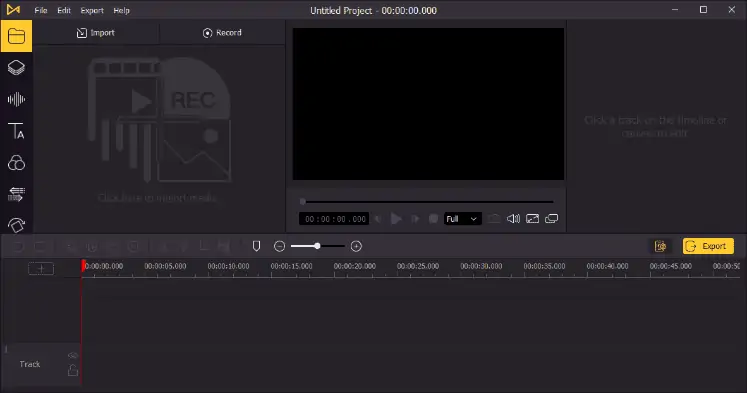
الخطوة 2: قم بالتمرير لأسفل إلى قسم التسلسل الزمني في أسفل الصفحة. انتقل إلى "مكتبة الوسائط" لإضافة تأثيرات مثل الموسيقى والصور ومقاطع الفيديو وما إلى ذلك. في مربع المخطط الزمني ، يمكنك إعادة ترتيب مقاطع الوسائط وتغييرها.

الخطوة 3: إذا كنت راضيًا عن النتائج ، فقم بمعاينة مقطع الفيديو الذي تم تحريره في الوقت الفعلي قبل تصديره إلى جهاز الكمبيوتر الخاص بك.
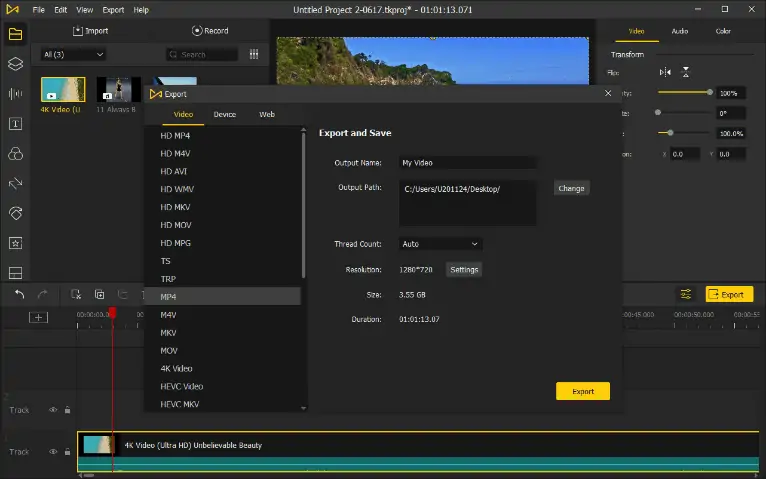
استنتاج مراجعة TunesKit AceMovi محرر الفيديو:
TunesKit AceMovi هو برنامج رائع. يتم دعم جميع تنسيقات الفيديو الأكثر شيوعًا. لن تكون مقيدًا من حيث المخرجات أو المصادر بواسطة البرنامج. يمكن استخدام تراكبات النص والرسوم المتحركة والانتقالات وتأثيرات إضافية متنوعة.
يمكن إضافة صوت مدبلج بشكل زائد ، ويمكن عمل عروض تقديمية على شاشة مقسمة ، ويمكن تجميع الأفلام معًا. بفضل مكتبة المخزون المدمجة ، سيكون لديك موارد إضافية تحت تصرفك لمنح أفلامك مظهرًا وشعورًا أكثر احترافًا.
عادةً ما يكون الترخيص لمدة عام أو مدى الحياة أفضل للمستخدمين الدائمين. يحتوي محرر الفيديو AceMovi على واجهة مستخدم بسيطة وفعالة للغاية وقابلة للتكيف. يمكن استخدامه لإنشاء مجموعة متنوعة من مقاطع الفيديو المميزة والجذابة بسرعة.
آمل أن يساعدك هذا البرنامج التعليمي في التعرف على TunesKit AceMovi Video Editor Review . إذا كنت تريد أن تقول أي شيء ، فأخبرنا بذلك من خلال أقسام التعليقات. إذا أعجبك هذا المقال ، فيرجى مشاركته ومتابعة WhatVwant على Facebook و Twitter و YouTube لمزيد من النصائح الفنية.
- اقرأ المزيد - كيفية تحرير مقاطع الفيديو باستخدام VidClipper
- مراجعة FlexClip Video Maker: إنشاء مقاطع فيديو تسويقية متقدمة للمبتدئين
مراجعة TunesKit AceMovi Video Editor - أسئلة وأجوبة
هل برنامج AceMovi جيد؟
اكتسب AceMovi Video Editor شهرة كمورد موثوق به لتحرير الفيديو. يمكنه تبسيط السرد ويأتي مع عناوين مفيدة وانتقالات وتأثيرات وفلاتر وميزات أخرى.
ما هي تنسيقات الفيديو التي يدعمها TunesKit AceMovi Video Editor؟
يمكنه التعامل مع تنسيقات الفيديو المختلفة بما في ذلك MKV و MPG و M4V و MP4 و 3GP والمزيد.
هل لدى AveMovi مكتبة مخزون؟
نعم ، يحتوي AveMovi على مجموعة كبيرة من مكتبة المخزون التي تتضمن الصور والموسيقى والمؤثرات الصوتية وما إلى ذلك ،
هل يمكنني استخدام ترخيص واحد على أجهزة كمبيوتر متعددة؟
لا. رخصة TunesKit AceMovi Video Editor مخصصة لكمبيوتر واحد فقط. إذا كنت تريد استخدام الترخيص على أجهزة كمبيوتر متعددة في نفس الوقت ، فيجب عليك شراء المزيد من التراخيص.
ما أنظمة التشغيل التي يدعمها AceMovi؟
TunesKit AceMovi متوافق الآن مع أنظمة Windows و macOS. حدد التحدث ، فهو يدعم 32 بت و 64 بت Windows 10 و 8.1 و 8 و 7 و Vista و XP ، بالإضافة إلى macOS X 10.8 والإصدارات الأحدث.
